Bemærk!: Vi vil gerne give dig den mest opdaterede hjælp, så hurtigt vi kan, på dit eget sprog. Denne side er oversat ved hjælp af automatisering og kan indeholde grammatiske fejl og unøjagtigheder. Det er vores hensigt, at dette indhold skal være nyttigt for dig. Vil du fortælle os, om oplysningerne var nyttige for dig, nederst på denne side? Her er artiklen på engelsk så du kan sammenligne.
Bemærk!: Denne artikel er tjent sit formål, og fjernes snart. For at forhindre meddelelser om "Siden blev ikke fundet", fjerner vi de links, som vi kender til. Hvis du har oprettet links til denne side, skal du fjerne dem og sammen vi internettet tilsluttet.
Hvis du hurtigt vil åbne et dokument i et bibliotek, kan du klikke på det en enkelt gang. Hvordan dokumentet åbnes afhænger af flere faktorer, bl.a. filtypen og den aktuelle indstilling af indstillingen Åbner dokumenter i webbrowseren i biblioteket. Hvis du har de nødvendige tilladelser, kan du ændre, hvordan dokumenter i et bibliotek åbnes, når du klikker på dem, f.eks. om de åbnes i et klientprogram eller i browseren.
Hvad vil du foretage dig?
Få mere at vide om browseraktiverede dokumenter
I de følgende afsnit finder du en kort oversigt over de browseraktiverede programmer, f.eks. Office Web Apps, og de måder, som du kan åbne et dokument i browseren eller i et klientprogram på.
Browseraktiveret program
Et browseraktiveret program er et program, der understøtter browseraktiverede dokumenter, dvs. dokumenter, der kan vises eller redigeres direkte i browseren og på klientcomputeren. Et eksempel på et browseraktiveret program er Word Web App, og et eksempel på et browseraktiveret dokument er et Word-dokument i filformatet .docx.
Office Web Apps
Office Web Apps indeholder følgende fire programmer: Word Web App, Excel Web App, PowerPoint Web App og OneNote Web App. For hvert af disse browseraktiverede programmer kan du få vist et dokument i browseren eller foretage lettere redigering af dokumenter direkte i browseren. Hvis du har klientprogrammet installeret på computeren, kan du foretage en komplet redigering i klientprogrammet.
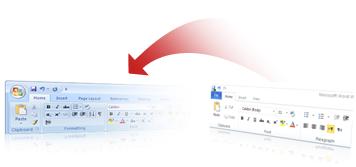
Følgende filformater er browseraktiverede programmer, og de understøttes i browservisning for hvert Office Web App. Andre Office-filformater understøttes ikke, og de åbnes derfor altid i klientprogrammet.
|
Office Web App |
Filformat |
|
Word |
.docx, .docm, .doc |
|
Excel |
.xlsx, .xlsb, .xls (kun visning) |
|
PowerPoint |
.pptx, .pptm, .ppt |
|
OneNote |
.one |
Vigtigt!: For at indstillingen browseraktiverede skal fungere, farmadministratoren skal installere Microsoft Office Web Apps og konfigurere det til brug på webstedet., hvis Office Web Apps er ikke installeret og konfigureret til brug, men Excel Services er aktiveret som en funktion, et Excel-dokument kan Åbn stadig i Vis i browser ved hjælp af webdelen Excel Web Access.
Åbne et dokument i browseren eller et klientprogram
Vil du muligvis standardindstillingen for biblioteket skal være åbnet i browseren, da du kan hurtigt få vist og rediger endda filerne i browseren. Du kan også vil gøre dette, hvis klientprogrammet ikke er tilgængelig på din computer. På den anden side, du måske standardindstillingen for biblioteket skal være åben i klientprogrammetfordi den program ikke er browseraktiverede, og du har installeret klientprogrammet. I dette tilfælde en dialogboks normalt viser og giver dig mulighed for at åbne dokumentet, enten skrivebeskyttet eller Rediger i klientprogrammet.
Uanset, hvordan du angiver indstillingen for browseraktivering, kan du tilsidesætte indstillingen, når du klikker på et dokument i et bibliotek, ved at bruge knappen med redigeringselementet til at få vist flere kommandoer i menuen (peg på dokumentnavnet, indtil der vises en rulleliste, og klik på pilen).
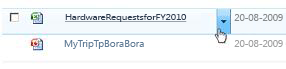
Til et Word-dokument kan der f.eks. blive vist kommandoerne Rediger i Microsoft Office Word, Vis i browser og Rediger i browser. Eller, der kan blive vist kommandoen Rediger dokument for et GIF-billede. Det kan variere meget, hvilke kommandoer der vises, da det afhænger af SharePoint-konfigurationen og dokumenttypen.
Bemærkninger!:
-
Hvis dokumentet åbnes i et andet klientprogram end det, du forventede, eller det slet ikke åbnes, kan du ændre den måde, som en fil med en bestemt filtype åbnes på. Klik på Standardprogrammer i Windows Kontrolpanel, klik på Knyt en filtype eller protokol til et program, vælg filtypen på listen, og klik derefter på Skift program. Du kan finde flere oplysninger i Windows Hjælp-systemet.
-
Nogle filer, f.eks. .txt, .gif, .jpg og .pdf, kan åbnes i browseren på klientcomputeren, men disse filer påvirkes ikke af indstillingen Åbner dokumenter i webbrowseren.
Angive standardfunktionen for åbning af browseraktiverede dokumenter
Bemærk!: Hvis du vil ændre indstillingerne i et bibliotek, skal du have designtilladelse til biblioteket, eller du skal være ejer af biblioteket.
-
Gå til det websted, hvor du vil ændre indstillingen for biblioteket.
-
Klik på navnet på biblioteket på Hurtig start, eller klik på Webstedshandlinger
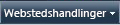
Bemærk!: Et websted kan være væsentligt ændret i forhold til udseende og navigation. Hvis du ikke kan finde en indstilling, som f.eks. en kommando, knap eller et link, kan du kontakte administratoren.
-
Klik på fanen Bibliotek under Biblioteksværktøjer på båndet, og klik derefter på Indstillinger for bibliotek i gruppen Indstillinger.
-
Klik på Avancerede indstillinger under Generelle indstillinger på siden Listeindstillinger.
-
Benyt en af følgende fremgangsmåder under Standardåbning af webbrowseraktiverede dokumenter i sektionen Åbner dokumenter i webbrowseren på siden Avancerede indstillinger for dokumentbibliotek:
-
Hvis du vil åbne et dokument i et program, der er installeret på computeren, når du klikker på dokumentet, skal du klikke på Åbn i klientprogrammet.
-
Hvis du vil åbne et browseraktiveret dokument i browseren med et klik, skal du klikke på Åbn i webbrowseren.
-
Hvis du vil bruge standardindstillingen for hele serveren (indstilles af farmadministratoren), skal du klikke på følgende:
-
Brug serverstandarden (åbn i webbrowseren). Denne indstilling vises, hvis indstillingen på webstedsserveren er defineret til åbning i browseren.
-
Brug serverstandarden (åbn i klientprogrammet). Denne indstilling vises, hvis indstillingen på webstedsserveren er defineret til åbning i klientprogrammet.
Bemærk!: Standardindstillingen for serveren påvirker de andre funktioner, der indeholder links til dokumentet, bl.a. følgende: linkfelter, felter på siden med egenskaber for visningen, links på siden Versionshistorik, Vis-kommandoerne i genvejsmenuen til elementet, links i e-mails, sider med arbejdsprocesstatusser og søgeresultater.
-
-










